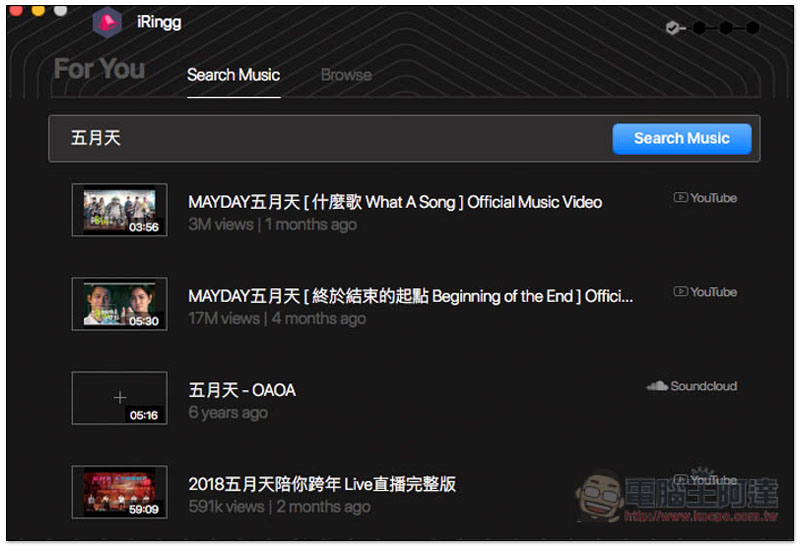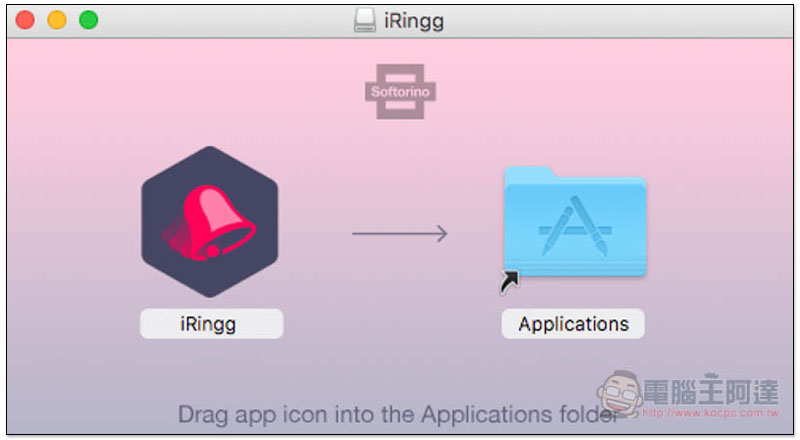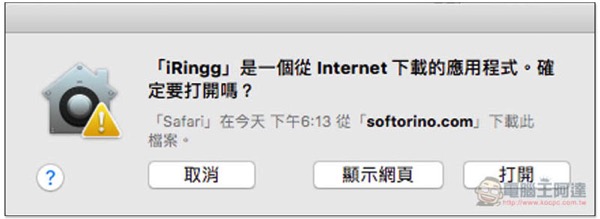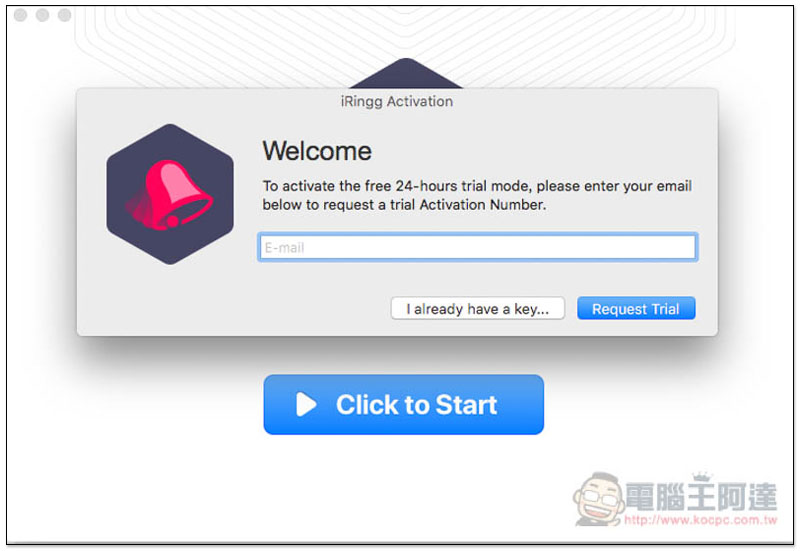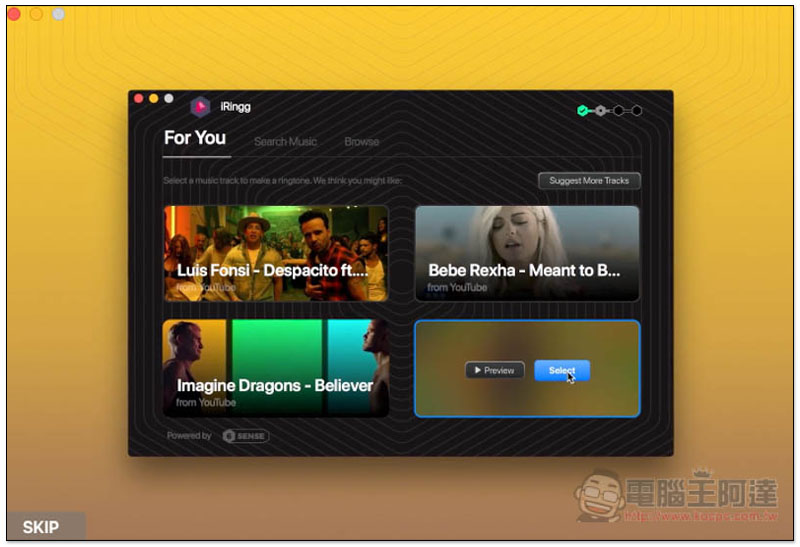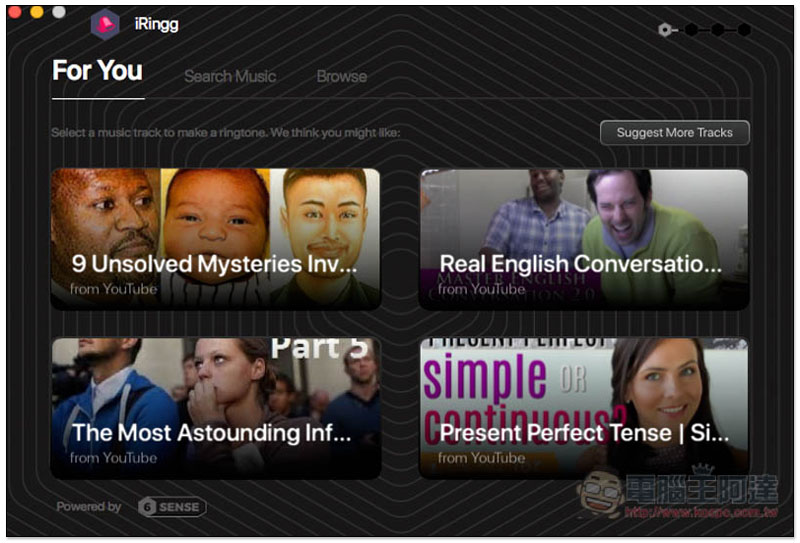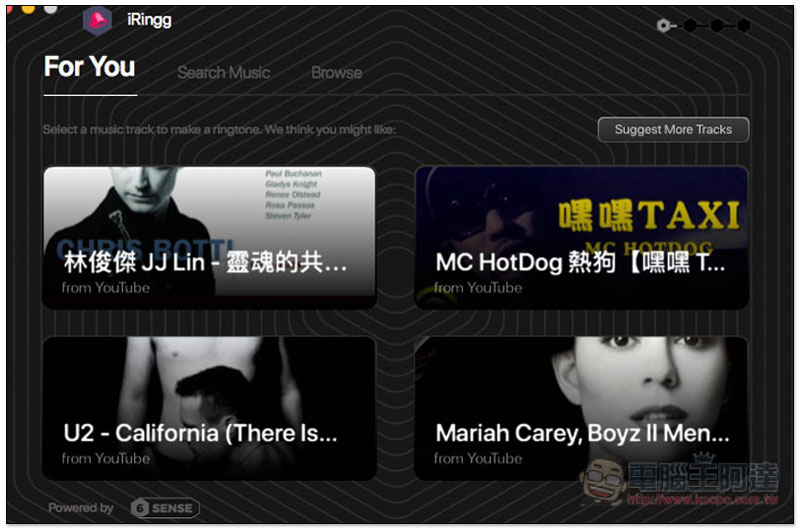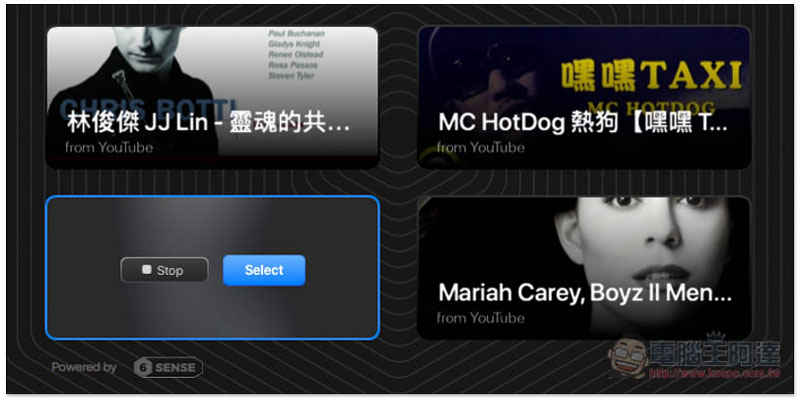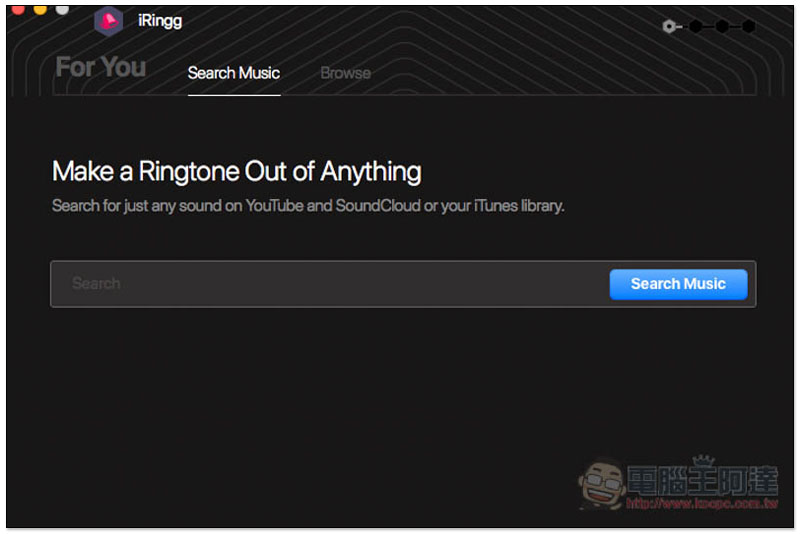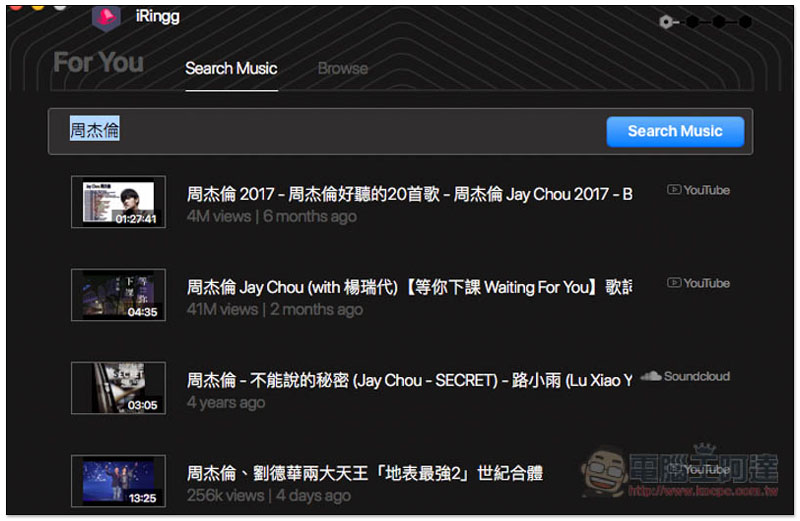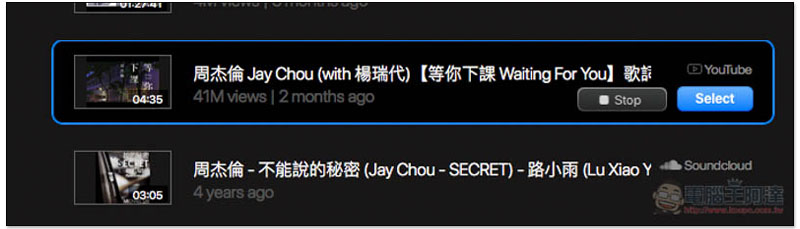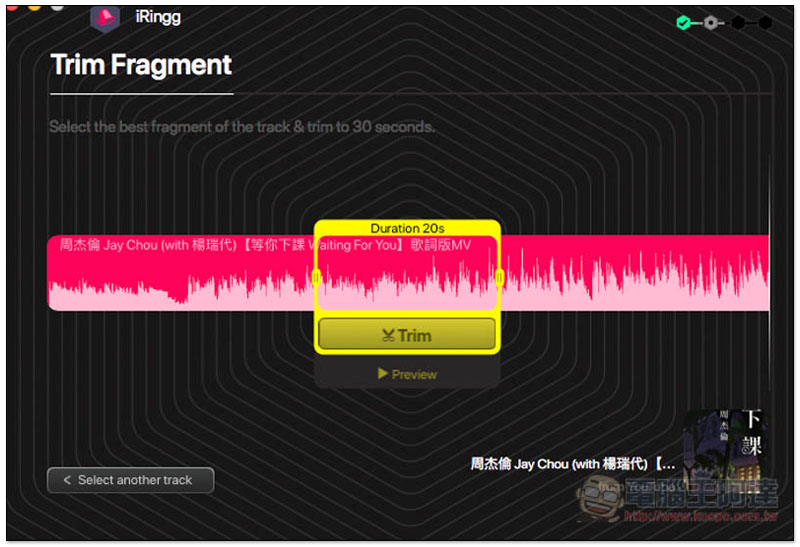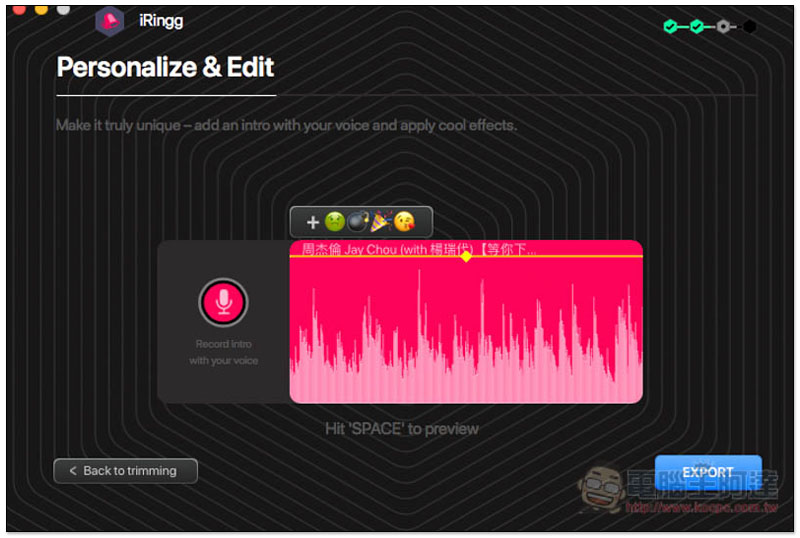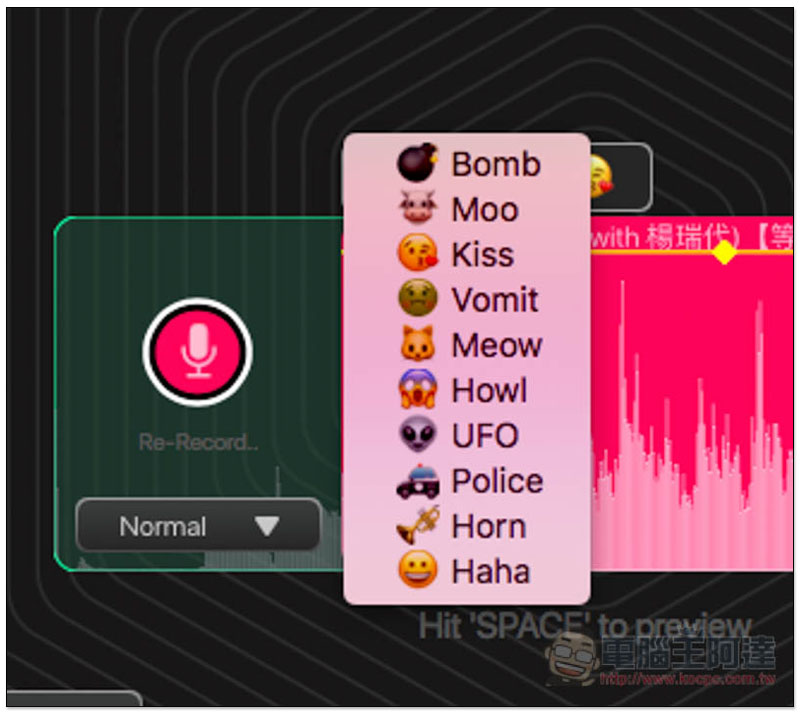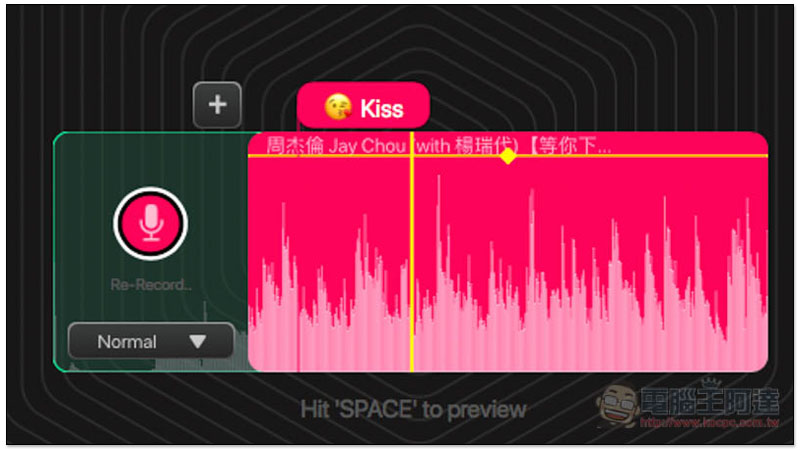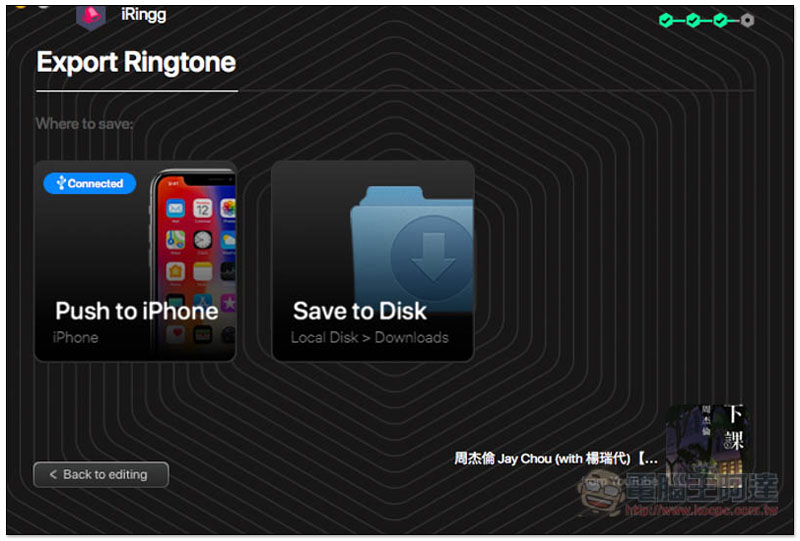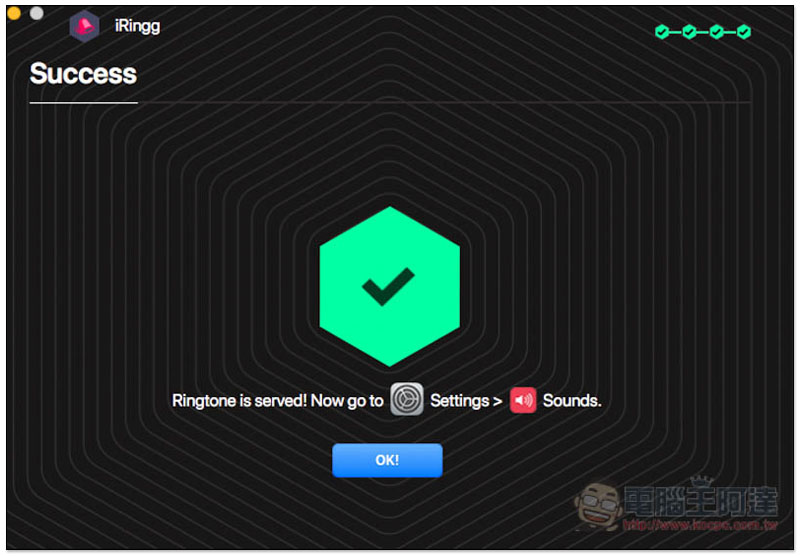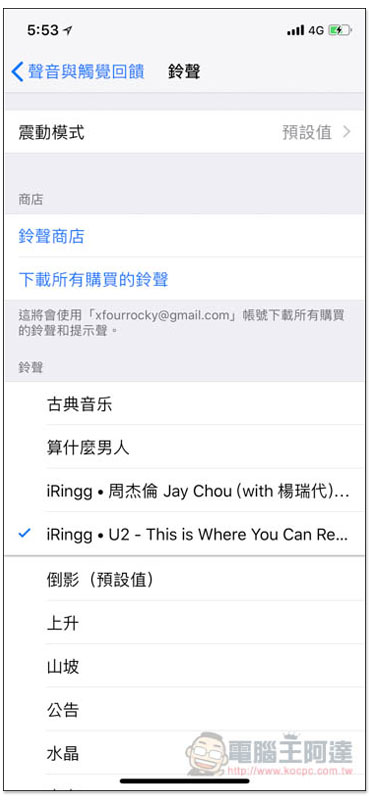雖然我們之前介紹過一些 iOS 的鈴聲 Apps,如:鈴聲大全、鈴聲大全10000+,但裡面的鈴聲你不一定都喜歡,也可能找不到要的,真的想完全客製化且都是喜歡的,自己製作還是最好。而我們也教過 iTunes 超簡易製作步驟,但找到想要的音樂還是會花不少時間,如果你的電腦剛好是 Mac,那這篇要推薦的 iRingg 就是一個非常不錯神器,從音樂挑選、剪輯成鈴聲、傳輸至 iPhone 一次完成,而且音樂資料庫還是來自於 Youtube、Soundcloud,意味著你完全不用擔心音樂找不到的問題,製作速度快的話不到幾秒鐘就能完成,超級簡單!甚至實現每個聯絡人都有獨有的來電鈴聲,繼續往下看吧。
iRingg 介紹
介紹之前我也要先提醒一下,這款 iRingg不是完全免費的軟體,不過有提供免費試用,覺得不錯且實用的話不妨可以考慮購賣,售價為 19.95 美金,約新台幣 600 元。
於官網下載之後,安裝方式非常簡單,把 iRingg圖示拖曳到右側的 Applications 資料夾即可:
因為是網路上下載的軟體工具,因此首次會跳出詢問視窗,按 “打開”:
提供免費 24 小時試用,所以說點選 “Request Trail“ 後,記得趕緊使用,看符不符合你的需求:
按下 Click to Start 即可開始使用:
一開始會有簡易的教學影片,不過只有英文,有興趣的人可以看一下,要不然就按左下角 SKIP 進入主畫面:
iRingg的操作畫面雖然目前只提供英文,但使用非常簡單,所以不用擔心。首先,For You 是這軟體的 AI 智慧功能,會根據你歷史選取的音樂進行推薦,一開始可能不是很準,但用多次之後它就會越來越知道你的口味:
如下圖,使用幾次之後就變成我常聽的歌手及類似音樂:
把滑鼠移到歌曲上方即可進行試聽或選擇(Select),音樂資料庫都是來自 Youtube、Soundcloud:
Search Music 為搜尋音樂,也支援中文輸入。右方的 Browse 則是讀取電腦裡的音樂,也就是說如果你已經有要用的音樂,可以從這邊讀入:
如下圖所示,每首歌右側都會註明音樂來源:
同樣的,把滑鼠移到歌曲上方即可視聽或選擇(Select):
選擇(Select)之後,就會進入剪輯畫面,中間黃色區塊就是鈴聲時間長度,預設為 20 秒,你可以左右滑動改變位置,或是拉左右兩側的黃色桿子來縮短或延長時間,最短為 5 秒,最長則是 1 分 19 秒。而按下方 Preview 可聆聽目前這區塊的音樂,確認沒問題就按 Trim 剪輯功能:
接著會進入添加個性化的剪輯功能,你可以在鈴聲之前錄製一段聲音(按左側 Record intro with your voice),如:趕快接電話、再不接你就要完蛋之類。或是某一段音樂加入表情情緒(上方表情圖示),在這時間點就會出這這表情聲音:
目前共提供十種表情:
像下圖,我在這鈴聲中間位置加入一個 Kiss 的表情,當音樂播到這時間點時,就會突然出現 Kiss 的音效,非常好玩:
確認沒問題後按 ”EXPORT“ 功能,這時記得把 iPhone 接上 Mac 電腦,左側 Push to iPhone 圖示會看到 “Connected“ 的訊息,只要按下它這鈴聲就會立刻傳輸到 iPhone 裡,完全不需要透過 iTunes。當然,你也能儲存到硬碟中(Save to Disk),給其他手機使用:
看到 OK 畫面後,打開你 iPhone 中的設定 -> 聲音與觸覺回饋 -> 鈴聲:
就會看到你剛剛剪輯的鈴聲(iRingg開頭),接著就能設定新的來電鈴聲、甚至針對不同對象,設置獨特的鈴聲:
iRingg可說是我目前用過最簡單且方便的 iOS 鈴聲製作工具,不僅音樂資料庫龐大(Youtube、SoundCloud),剪輯要的鈴聲長度、添加個性化、傳輸到 iPhone 等都非常容易,只可惜不是完全免費,但如果你真的很喜歡客製化鈴聲、想要有更獨特的來電方式,那就蠻值得入手。
補充資料
iRingg官網:https://softorino.com/iringg/